近日,GitHub宣布,到 2023 年底,所有用户都必须要启用双因素身份验证 (2FA),不能只用密码啦。
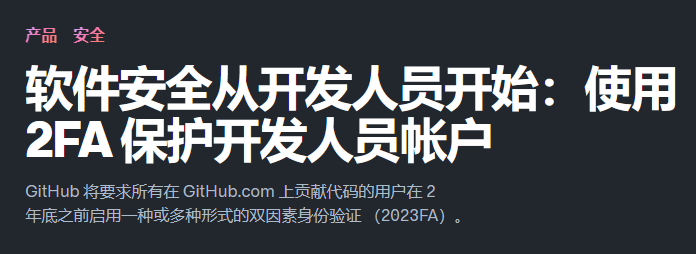
正如GitHub的首席安全官Mike Hanley所指出的那样,保护开发者账号是确保软件供应链安全的重要一环,因为软件供应链的起点就在于开发者。
启用双重身份认证(2FA)后,用户需要通过一次性密码(OTP)等方式进行第二级身份验证才能成功登录账号,有效地避免了由于密码泄露而导致账号被盗用的风险。
开启2FA 那么问题来了,怎么开启GitHub的2FA呢?
推荐软件
神锁离线版(国产)
Authenticato(微软出品)
应用商店都可以下载
使用方式
登录个人账户
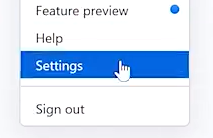
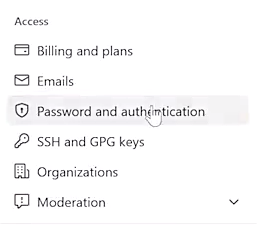
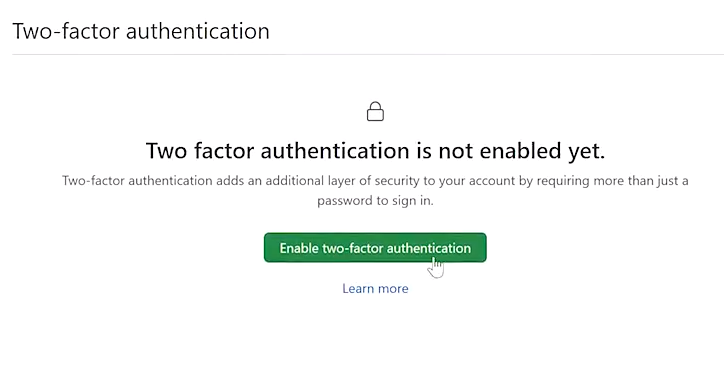
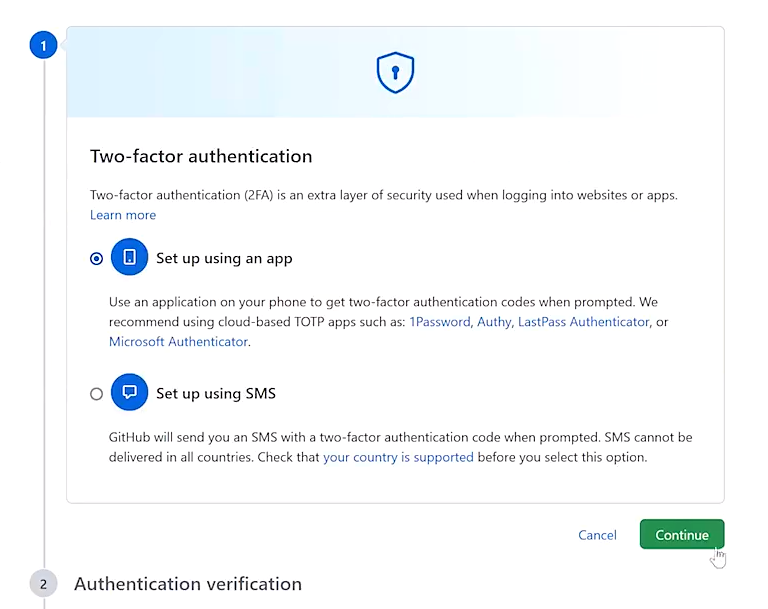
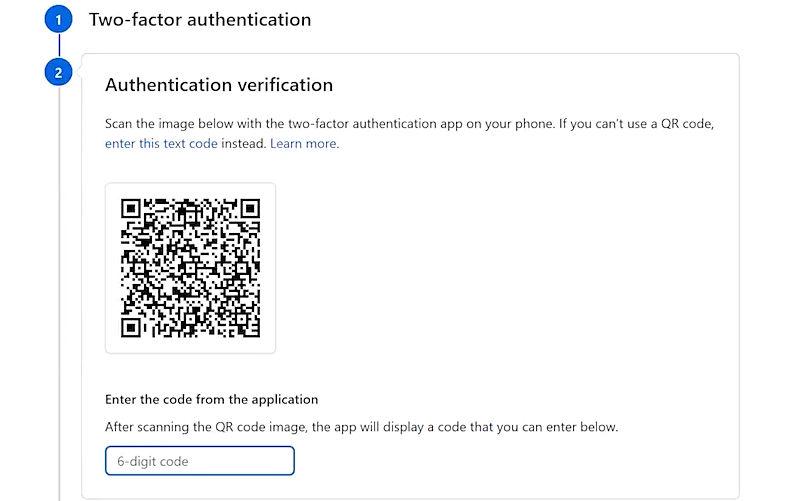
神锁离线版教程
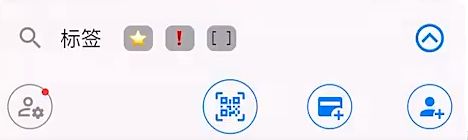

把这个代码复制
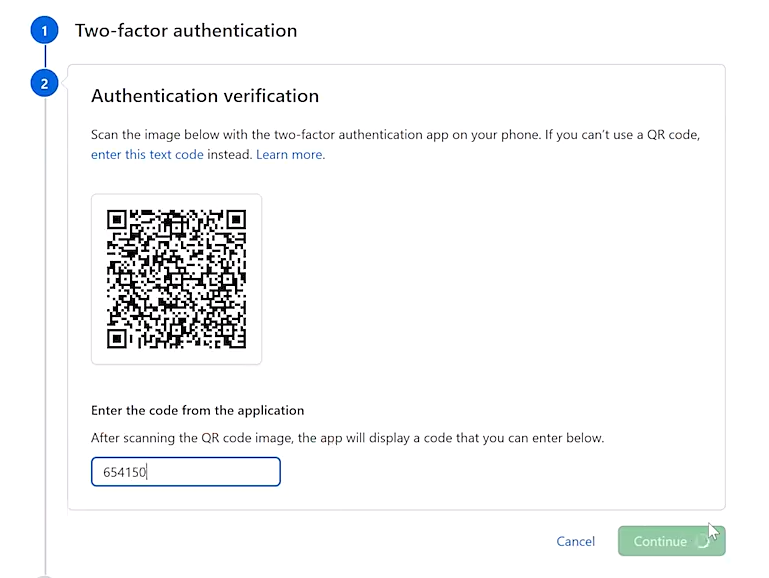
注意默认是20秒左右时效
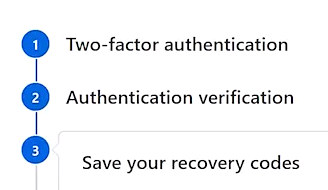

Authenticato使用教程
在移动设备上安装 Microsoft Authenticator 如果你已经安装了 Microsoft Authenticator,则可以跳过此部分。 如果你需要安装该应用,请按照以下说明进行操作,但确保你安装的是 Microsoft Authenticator 而不是另一个名称为 Authenticator 的应用程序,因为有多个应用程序共享该名称。
在 iPhone 上,打开 App Store 应用,搜索 Microsoft Authenticator 并安装该应用。
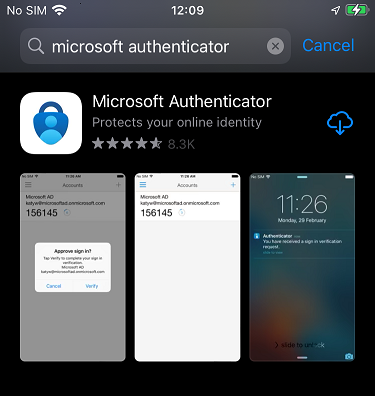
在 Android 上,打开 Google Play 应用,搜索 Microsoft Authenticator 并安装该应用。
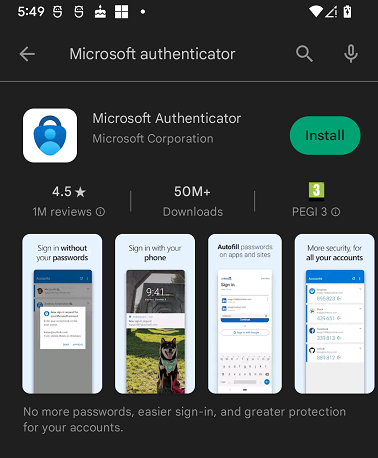
首次使用 Authenticator 时会显示一组屏幕,必须浏览这些屏幕才能开始使用已验证 ID。
打开 Authenticator 应用,并在第一个屏幕上按“接受”。
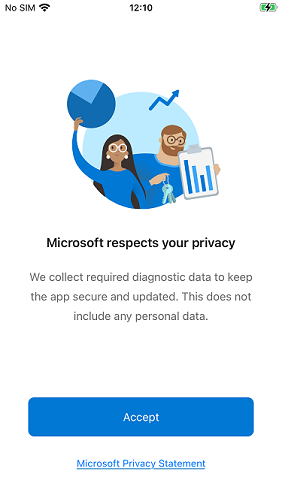
选择共享应用使用情况数据的选项,然后按继续。
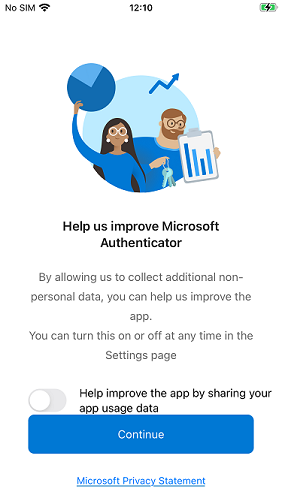
在要求你使用 Microsoft 登录的屏幕上,按右上角的“跳过”。
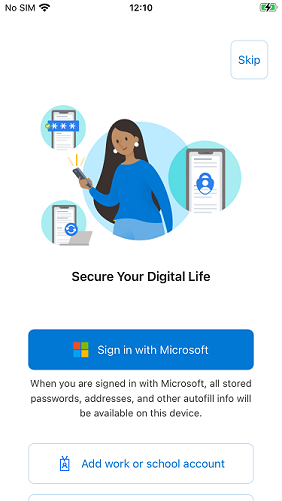
选择
扫描 QR 码按钮。
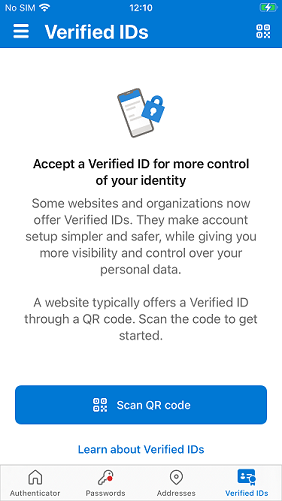
然后就会首页查看到一次性密码
输入到github上就可以了
建议登录微软账户(貌似支持同步)